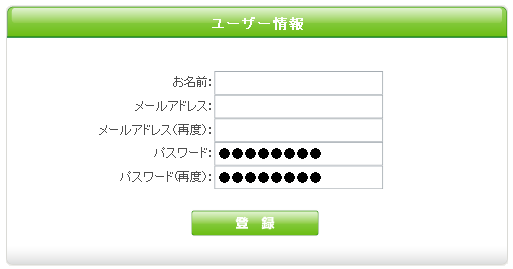テキストアド 登録・運用マニュアル
マニュアルはFC2ヘルプへ移行しました。このマニュアルは内容が古い可能性があります。
新しいマニュアルはこちらから
広告掲載までの流れは大きく分け、[ユーザー登録] → [クリック購入] → [購入したクリックを使って広告配信] となります。
ステップ1 ユーザー登録・ログイン
1. まずはじめにユーザー登録をおこないます。ユーザー登録は、お申し込み画面(このページ画面左側 [お申込みはコチラ] ボタンをクリックすると、表示されます)から行えます。
ユーザー登録を行った時点では、課金はまったく発生しません。
2. 下のような入力画面が表示されます。ユーザー名・パスワード・メールアドレスを半角英数字で入力し、[登録]ボタンをクリックします。
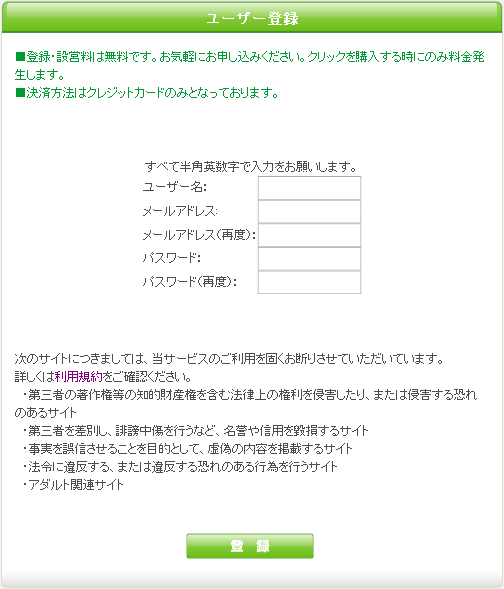
登録完了すると、お客様専用のテキストアド広告管理画面が用意されています。管理画面へはこのページ画面左側 [ログイン] の箇所に、登録したユーザー名とパスワードを入力し [ログイン] ボタンをクリックすると入室できます。
ステップ2 クリック購入
1. 広告管理画面へログインしたら、まずクリック回数を購入します。2. 管理画面左「クリック購入パネル」で購入操作をおこないます。購入クリック数を選択し、[クリック購入]ボタンをクリックします。
クリック数は最小500クリック(=US$0.20 × 500 = US$100 ≒ \10000 )から、100クリック単位で販売しています。
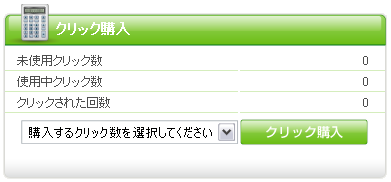
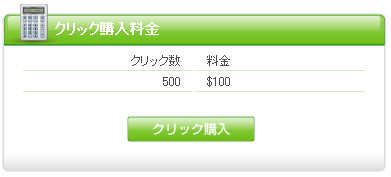
お支払い方法は現在、カード決済のみとなっています。利用できるカードは、VISA・MASTERCARD・AMEX・JCBです。

4.購入を完了すると、お客様のクリック数が表示開始されます。
「未使用クリック数」とは現在お客様がお持ちになっている未使用のクリック数をあらわし、「使用中クリック数」とは現在広告配信に使用してるクリック数をあらわします。
ステップ3 バナー情報
1. クリック数を購入したら、配信表示するバナーを作成します。管理画面左「登録中のバナー情報一覧パネル」で、バナー管理を行います。パネル最下部の[バナー追加] ボタンをクリックし、バナー追加パネルを呼び出します。
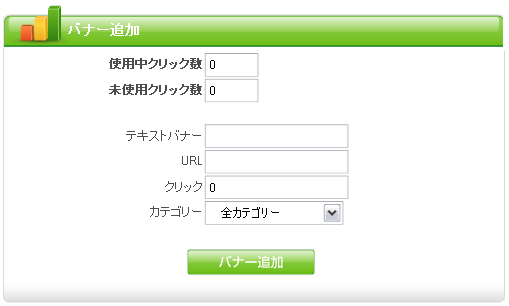
a. テキストバナー
テキストバナーの項には、お客様が配信する広告の宣伝文句を入力します。例えばお客様のサイトがお花屋さんならば「お誕生日には○○○フラワー」といった宣伝文句を入力します。
使用できる文字数は25文字以内です。[バナー追加] 後も、宣伝文はいつでも編集・更新できます。
b. URL
URLの項には、お客様のテキストバナーをクリックした時にジャンプするURLを入力してください。
記入字にはhttp://より記入し、すべて半角英数字でご記入ください。
この項目に記入間違いがあると、お客様のサイトを訪問できません。充分注意し入力してください。
c. クリック
お客様が購入したクリックを、使いたい分だけ記入してください。
クリックの使用限度期間は設けていません。お好きなときにお好きな分だけ使うことができます。広告配信後、指定のクリック数に達すると広告配信は自動的に終了します。
d. カテゴリー
ご希望の特定表示カテゴリーがあれば、選んでください。特にカテゴリー指定がない場合「全カテゴリー」を選びます。
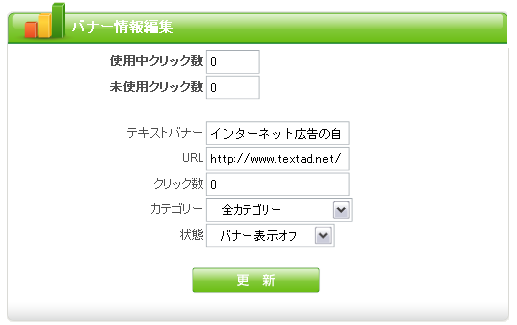
4. 広告の表示頻度を高くするには、同じ内容のバナーをいくつも追加すると表示頻度が高くなります。同じ内容のバナーを最高7本まで登録することができます。
反対にバナー表示頻度を低くするには、同じ内容のバナーを少なく登録します。
5. 広告配信を停止したいときには、[編集]ボタンでバナー情報を呼び出し、「状態」の項を [バナー状態オフ] にして [更新] ボタンをクリックします。即座に広告配信が停止します。
広告配信の停止後残ったクリック数は、そのままでは未使用クリック数に移行されません。残クリック数を温存しておきたい場合には 状態を[バナー状態オフ] 、「クリック数」欄へ残クリック数のはじめに-(半角のマイナス)を入力し [更新] します。使いきらなかったクリック数が、未使用クリック数に移行します。
6. 「登録中のバナー情報一覧パネル」よりバナーを削除すると、残クリック数は自動的に未使用クリック数へ移行します。
ステップ4 ユーザー情報
ユーザー情報パネルでは、パスワード・ユーザー名・メールアドレスを変更できます。メールアドレスを変更した場合は、必ずこちらからメールアドレスの変更をおこなってください。